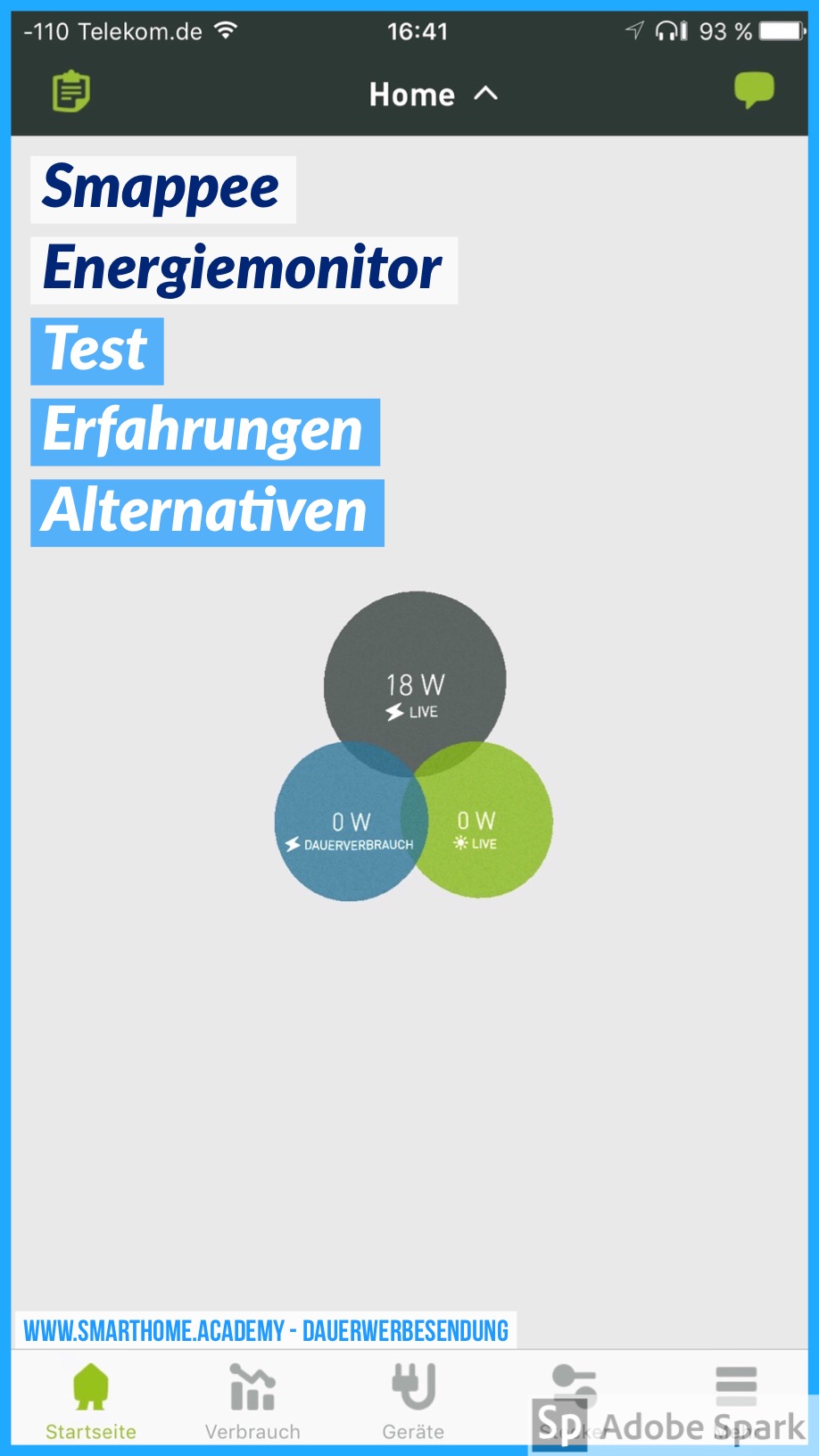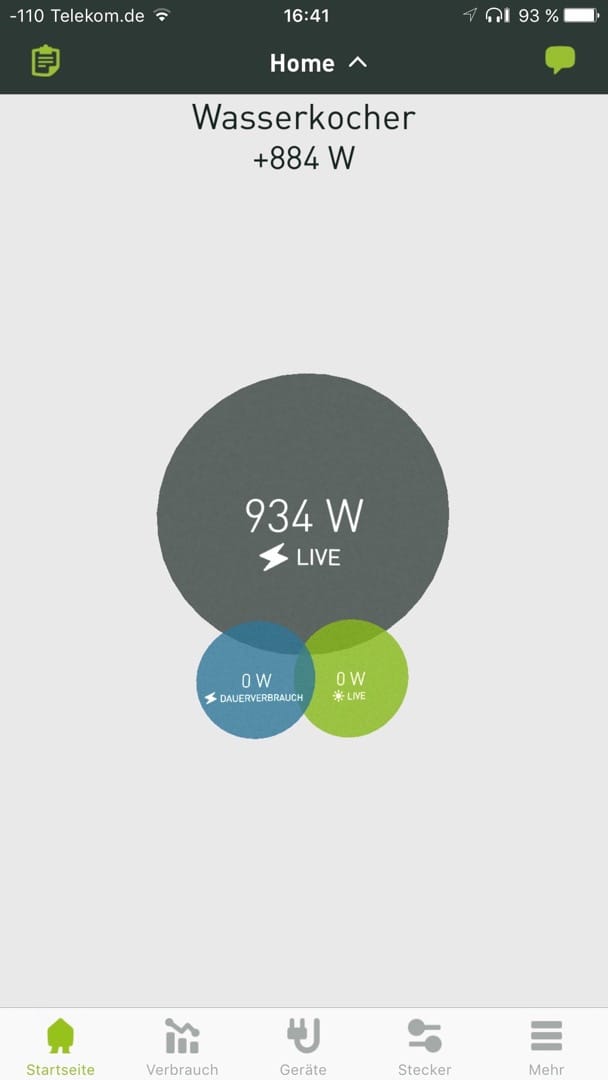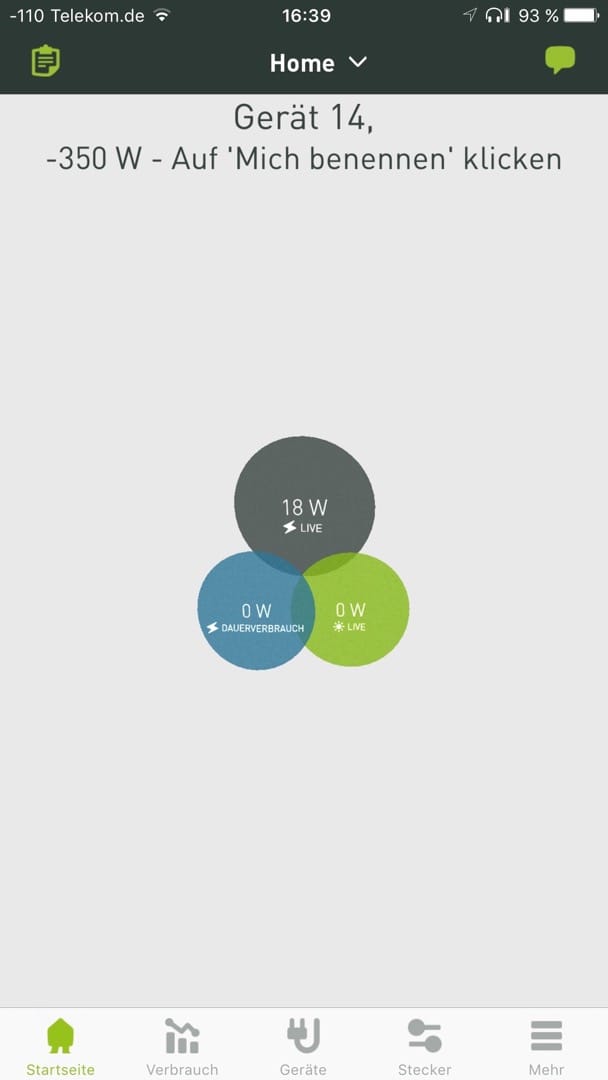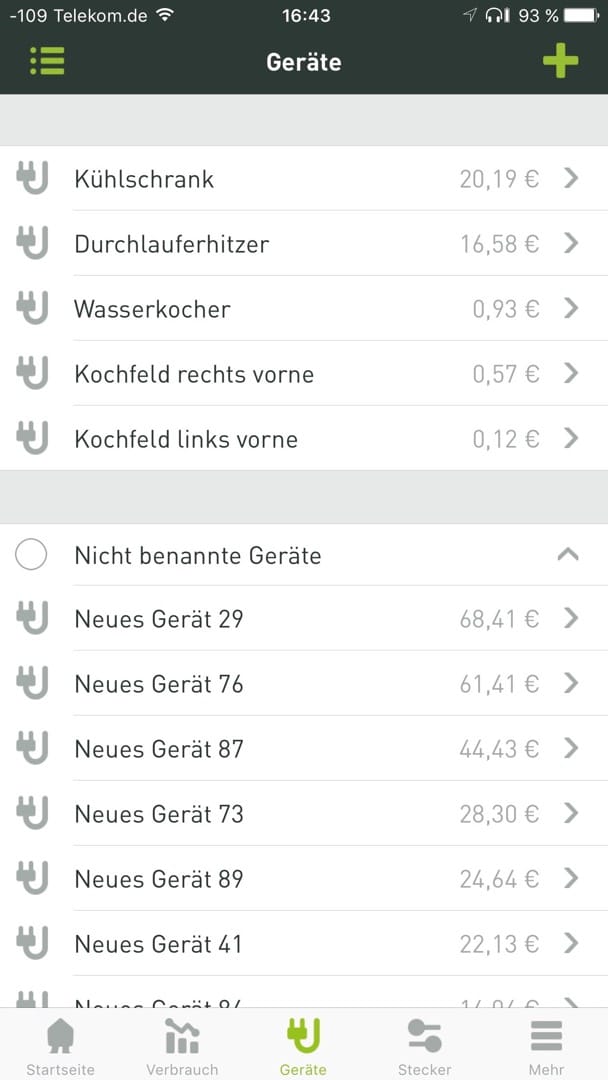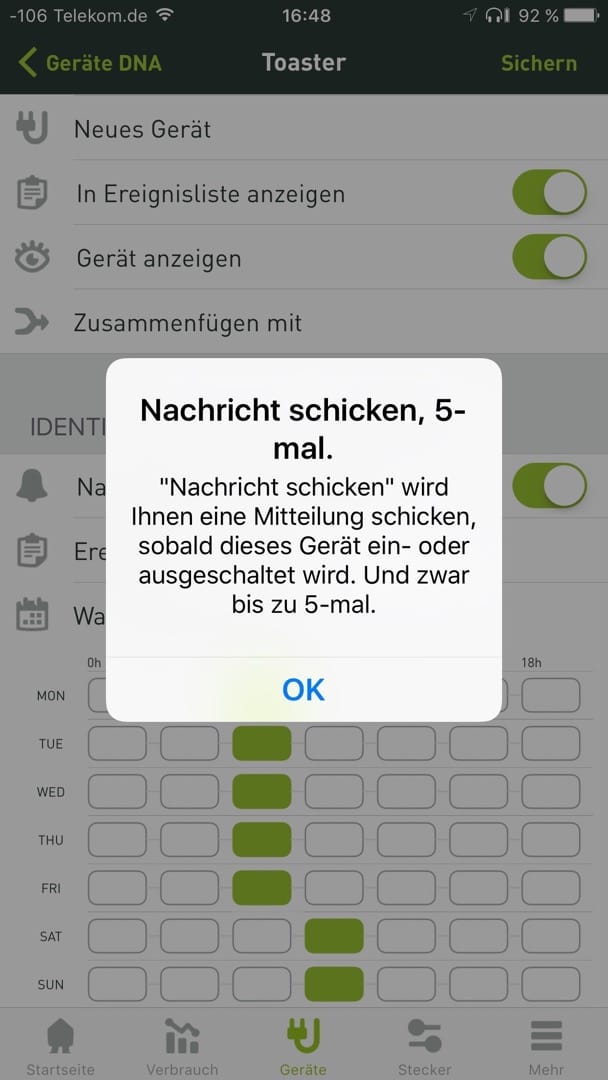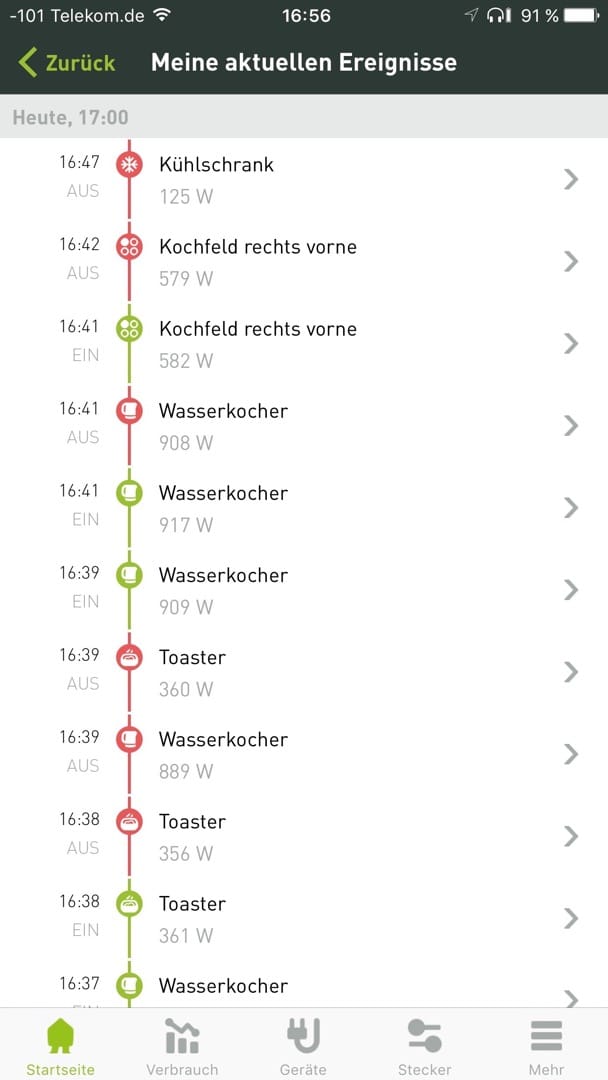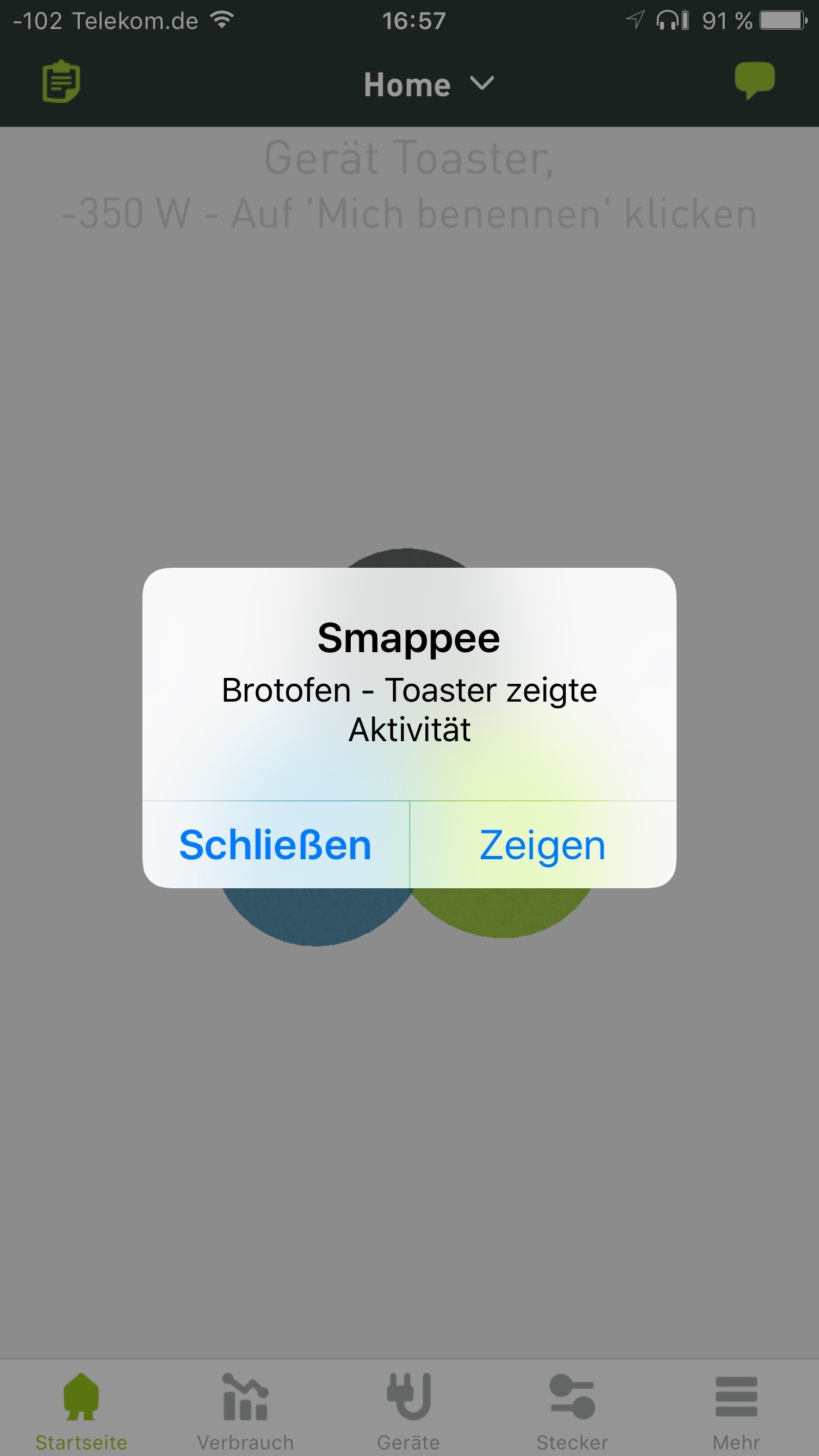Smappee Monitor: Test, Erfahrungen, Alternativen
Smappee Monitor: Test, Erfahrungen, Alternativen.
Inhalt:
- Teil 1: Smappee Monitor
- Teil x: Smappee Monitor mit Smart Home App, Telekom nutzen – i.V.
- Teil 2: Smappee Monitor Alternative: Current Cost EnviR
- Teil 3: Statt Strom messen und sparen – Strom produzieren. Per Balkonkraftwerk.
📌 Umfrage
⚠ Nutzer-Umfrage zu Smappee ⚠
klick zur: Smappee-Umfrage
3 Fragen – 2 Min. – Danke!
Teil 1: Smappee Monitor
Smappee Monitor: Test, Erfahrungen, Alternativen
Was ist der Smappee Monitor?
Jetzt bestellen bei Amazon: Smappee Monitor
- Echtzeit-Anzeige des Stromverbrauch von elektrischen Geräten im Haushalt oder im kleinen Büro oder Gewerbe
- Erkennung der elektrischen Geräte aufgrund ihres Verbrauchs-‚Fingerabdrucks‘
- detaillierte Informationen über den Energieverbrauch der elektrischen Haushaltsgeräte
Installation
- Achtung: Installation nur durch einen fachkundigen Elektriker!
- Installation mit Hilfe von kontaktlosen Klemmen – aber im gefährlichen Bereich des Haus-Zählerkasten oder Wohnungs-Anschlußkastens
- Mit einem Smappee-Zwischenstecker lassen sich über die Smappee App elektrische Verbraucher ein-/ausschalten.
- Smappee Energy Monitor – Stromkabel – 3 Klemmen – Stromanschluss Comfort Plug
Was geht noch?
- Mit einem zusätzlichen Sensor in der Lage, die Leistung einer Photovoltaik-Anlage zu erfassen – was noch zu testen ist. 😉
- Gleiches gilt für die Empfehlung von besseren Stromtarifen – weiter hinten im App-Menu.
Smart Fact
- Der Smappee Energie-Monitor lässt sich zusammen mit der Smart Home App der Telekom nutzen.
- Verwendung als Input in Smart Home Situationen; d.h. zum Steuern, Schalten, Aktivieren und deaktivieren von anderen mit Magenta SmartHome / QIVICON kompatiblen Geräten.
- Das bietet sehr viele Möglichkeiten. Welche davon Spaß machen und Nutzen stiften, werden wir erproben.
- … ?
Smappee Monitor: Test
Hier einige Screenshots der Smappee Monitor App, die die ersten Schritte und Analyse-Möglichkeiten des Energiemonitors zeigen. Die Anwendungsfälle sind sehr umfangreich – sei es im privaten Haushalt oder im kleinen Gewerbebetrieb oder Büro. In jedem Fall kann man bestätigen, dass jeder mit der Smappee App zum Stromverbrauch-Detektiv werden kann und viel über den Verbrauch seiner Elektrogeräte lernt.
Wie lange es braucht, um 1. die Anschaffung und 2. die professionelle Installation finanziell wieder einzusparen, ist individuell unterschiedlich. Im Privathaushalt dürften es meistens über 2 Jahre sein.
Aber die ‚Arbeit‘ als Stromdetektiv macht ja auch Spaß – so dass sich ein Teil des Budgets unter ‚Hobby‘ verbuchen lässt.
Auf geht’s:
- Aktueller Stromverbrauch des Haushalts: 18 Watt. Die korrekte Bezeichnung statt Stromverbrauch ist Leistungsaufnahme.
- Unmittelbar nach der Inbetriebnahme ist der Standby-Verbrauch, Dauerverbrauch, noch nicht bekannt (blauer Kreis, links).
- Die Einspeisung von Photovoltaik-Strom ist Null (grüner Kreis, rechts).
- Nach Einschalten eines Wasserkochers wird dieses kurz eingeblendet, inkl. der erhöhten Leistungsaufnahme – hier +884 Watt.
- Beim nächsten Messintervall nähert sich diese Zahl noch besser dem Ist-Wert an – was vertretbar ist. Wenn die Familienmitglieder sich hin und wieder als Strom-Detektive betätigen, kann man so die Leistungsaufnahme der einzelnen Haushaltsgeräte nach und nach erkunden und kennenlernen.
- Ein unbekanntes Gerät wurde ausgeschaltet.
- Es ‚verbrauchte‘ 350 Watt und wird ab sofort als ‚Gerät 14‘ geführt.
- Das Gerät kann man nun in der Liste ‚Nicht benannten Geräte‘ suchen und benennen und klassifizieren. Siehe übernächstes Bild.
- Einige Geräte haben ein klares Verbrauchsmuster und werden durch Smappee sehr gut erkannt.
- Andere Geräte werden im unteren Bereich ergänzt.
- Eine Herausforderung ist, wenn ein Kochfeld mit unterschiedlichen Plattengrößen und Leistungsstufen zu den Stromverbrauchern im Haushalt zählt. Dann können schon einmal ein Dutzend Geräte – statt eines – erkannt werden. Man kann dann erkannte, nicht benannte ‚Geräte zusammenführen‘. Ein laufendes Experiment.
- Spannend wird es, zu erkunden, wie Smappee mit einem ‚alten‘, 300 W Deckenfluter mit Dimmer und täglich wechselndem Wert umgeht? Ob der hinter Gerät 89 steckt?
- Das unbekannte Gerät 14 von oben ist ein Toaster. Als Typ wurde ‚Brotofen‘ ausgewählt – ob das in Belgien der bevorzugte Begriff ist? 😉
- Zu besseren Identifikation des Geräts durch Smappee kann man in der unteren Bildhälfte den üblichen Einsatzzeitraum des Geräts pro Wochentag angeben.
- Die Option ‚Nachricht schicken‘ dient dem Nutzer dazu, die Geräte-Erkennung durch Smappee in der Lernphase zu verfolgen.
- In der Ereignis-Liste werden die Schaltvorgänge der bekannten Geräte im zeitlichen Verlauf dargestellt.
- Da wir die Option ‚Nachricht schicken‘ für das neue Gerät 14, den Toaster, aktiviert haben, erhalten wir diese Push-Nachrichten.
- ‚Brotofen‘ ist die Smappee-Klassifizierung für derartige Geräten.
- Während der Initialisierungsphase leuchtet der Energiemonitor in blauer Farbe. Dieses dauert nach einem Netzstecker-raus-Reset etwa 2 Minuten – inkl. 30 Sekunden ohne LED-Licht.
- Nachdem der Smappee-Energiemonitor hochgefahren ist, mit dem Server verbunden und konfiguriert ist, wechselt die Lichtfarbe der Smappee-LEDs zu grün. Die grünen Smappee-LEDs beginnen dann zu ‚atmen‘.
- Je nach dem, wo und wie der Smappee-Monitor installiert ist, kann das z.B. im dunklen Keller schon etwas gruselig aussehen oder nachts in der Etagenwohnung stören.
- Hier haben die Entwickler mitgedacht: In der Web-Oberfläche, unter Advanced Settings gibt es „Disable green breathting“.
Smappee Monitor: Erfahrungen
Unsere Erfahrungen mit dem Smappee Monitor:
- stetige Weiterentwicklung und Stabilisierung der Software in den letzten 3 Jahren
- Detailliertes Analyse Werkzeug zum Monitoring vieler Einzelgeräte im privaten Haushalt oder Kleinewerbe.
📌 Umfrage
⚠ Nutzer-Umfrage zu Smappee ⚠
klick zur: Smappee-Umfrage
3 Fragen – 2 Min. – Danke!
Teil 2: Smappee Alternative
Smappee Monitor: Alternativen
Smappee Monitor: Alternativen gibt es mehrere. Die Frage ist immer abhängig vom Einsatzzweck:
- Was willst Du mit der Verbrauchsmessung erreichen?
- Spielerei
- Nutzungsabhängig andere Geräte schalten oder jemanden per SMS informieren?
- Zwischenabrechnung?
- Elektrische Verbraucher starten, wenn PV-Strom von der Sonne vorhanden ist?
Smappee Alternative: Current Cost Envyr
Eine Alternative zu Smappee ist Current Cost Envyr.
- Plus: benötigt keine 230 V Spannungsversorgung (Netz-Stecker) im Zählerschrank
- Minus: erkennt keine elektrischen Verbraucher/Geräte anhand des elektrischen Fingerabdrucks – na ja. Macht auch keine Fehler dabei 😉
Current Cost Envyr – Erfahrungen
- Läuft seit 2013 mit dem ersten Batterie-Satz!
- Tut immer noch das, was es soll.
- Keine Probleme mit Software-Abstützen erlebt
- einige Mio. verkaufte Geräte in UK – lt. Hersteller
Hersteller-Webseite
Teil 3: Alternative – Strom vom Balkonkraftwerk
Strom selber erzeugen – jährlich Geld sparen!
- ähnliche Kosten – ohne Installateur – etwa 60 Euro Ersparnis pro Jahr
- Details unter Balkonkraftwerk